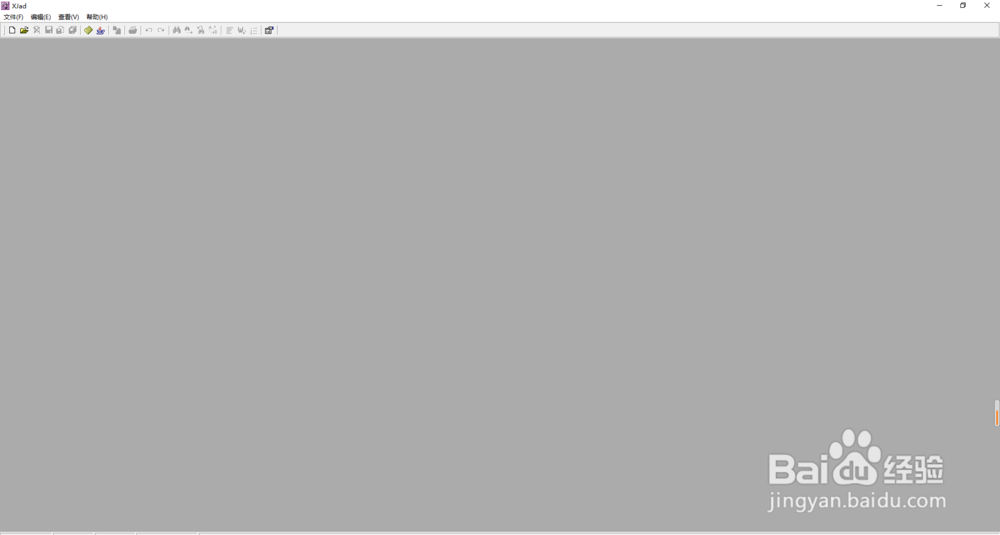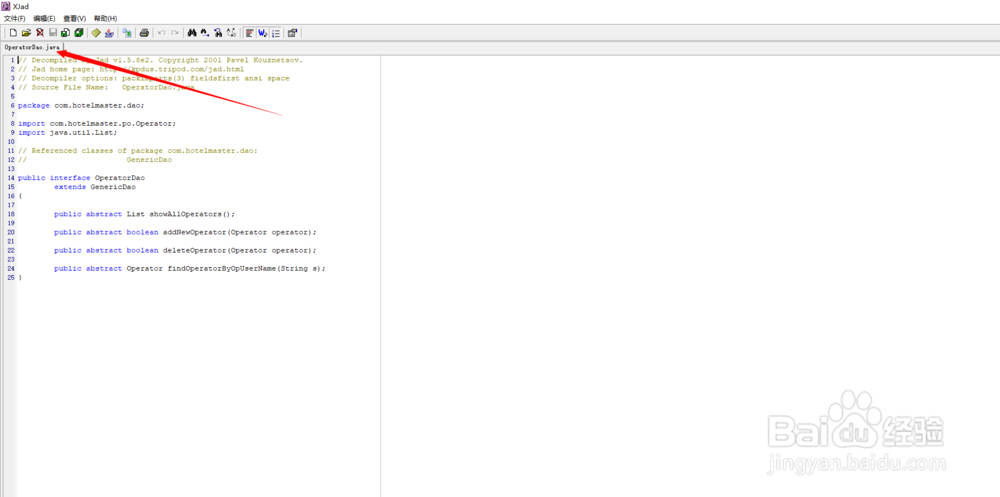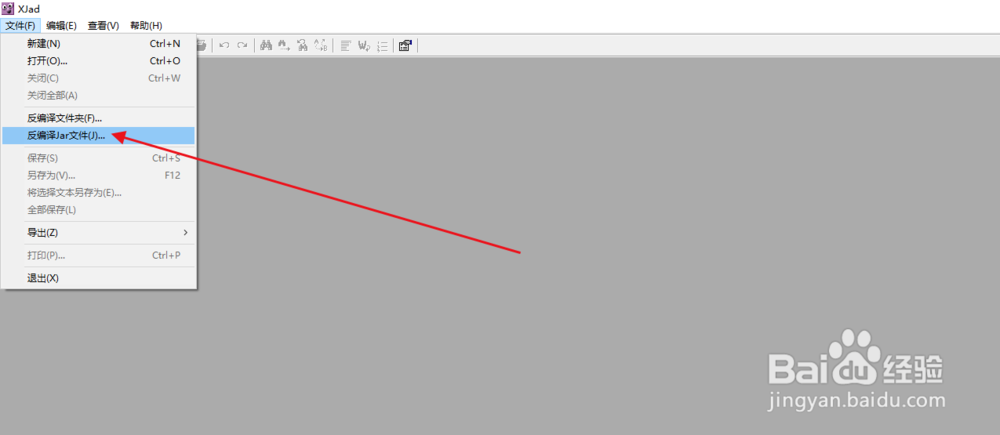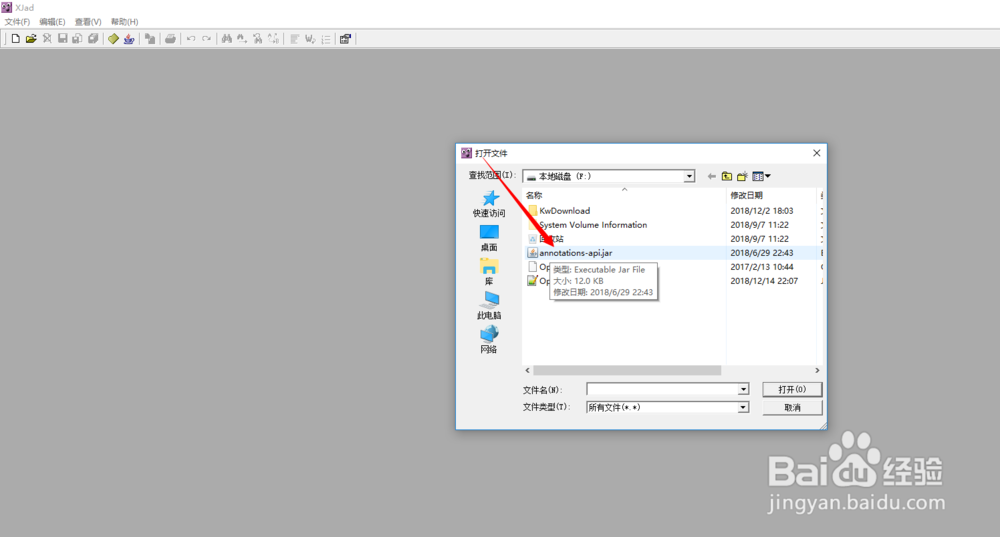java反编译工具xjad的使用
1、首先打开反编译软件如下图所示
2、鼠标单击“文件”从中选择“打开“选项,弹出一个文件选择框,选择要打开的文件或直接按快捷键"ctrl+O"如下图打开要反编译的class文件
3、此时文件被反编译成java文件,具体代码如下图所示。
4、此软件还可以反编译jar包文件,点击左上角文件菜单选择反编译选项如下图所示。
5、选择要编译的反编译jar包文件如下图
6、选择反编译的jar包文件后,反编译成功后会弹出如下图所示窗口,此时整个jar包文件都被反编译为java类型文件
声明:本网站引用、摘录或转载内容仅供网站访问者交流或参考,不代表本站立场,如存在版权或非法内容,请联系站长删除,联系邮箱:site.kefu@qq.com。
阅读量:39
阅读量:38
阅读量:90
阅读量:37
阅读量:47